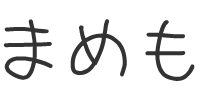コロナ禍でリモートワークや在宅ワークが普及し、自宅での作業環境を整えたい人は多いですよね。
本記事では、ミニマリスト的考え方を取り入れている私のデスク周り環境をご紹介します。
在宅ワークの機会が多いので、自宅での作業効率アップに役立つアイテムにはこだわっています。
在宅ワークやリモートワークのデスク環境の参考にしてみてください!
デスク
まずは、デスク。
こちらは、LOWYAでダイニングテーブルとして購入したものですが、いまでは作業用のデスクとして使っています。
天然木の天板とスチールの足の組み合わせがカッコよくて気に入っています!
ダイニングテーブルなので、幅が140cm、奥行きが80cmと広いのがポイント。
チェア
デスク作業で使用しているイスは、AKRacingのゲーミングチェア「OVERTURE」です。カラーはブラック。
ゲーミングチェアでなくてもいいのですが、在宅でのデスクワークにおいて、イスにはこだわったほうがいいです。
作業する上で長時間座るので、足腰への負担や姿勢が悪くなったりしてしまいます。
私が特にAKRacingのゲーミングチェアが気に入っているポイントが、フルフラットになること。
作業で疲れたときや、ちょっとした休憩をする際に、フルフラットにして15分くらい休むと復活します。ちなみに、目元にあずきのチカラを使うとさらに最高です。
チェアパッド・座面クッション
上で紹介したAKRacingのチェアに、座面クッションを敷いて使用しています。
U字型の独特な形状で、お尻を包み込んでくれるので、座るだけで姿勢が良くなり、太ももへの負担を減らしてくれます。
メッシュ素材で通気性もいいので、長時間座っていてもムレにくいのもポイント。
モニター
モニターは、DELLの34インチワイドモニター「U3421WE」を使用しています。正直、これはめちゃくちゃ良いです。
このモニターのポイントは以下の3つ。
- USB-Cで電源供給&画面出力ができること
- 34インチのウルトラワイド画面
- ケーブル類のハブとしても使えること
USB-Cで電源供給と画面出力ができること
通常ならノートパソコンを充電するケーブルとモニターの電源ケーブル、ノートパソコンとモニターをつなぐHDMIケーブルが必要になりますよね。
しかし、このモニターは、USB-Cケーブル1本をノートパソコンとつなぐだけで、電源供給と画面出力ができるので、一本ケーブルが減らすことができます。このメリットは大きいです。
34インチのウルトラワイド画面
以前までは、外部モニターとノートパソコンのデュアルディスプレイで作業していたのですが、ノートパソコンと外部モニターのサイズが違うので、文字や画面の表示サイズが異なり、ストレスを感じていました。
このモニターにしてからは、ノートパソコンをクラムシェルモードで使っています。34インチのワイド画面なので、2画面にして作業する上で非常に便利ですし、作業効率がアップしました。
ケーブル類のハブとしても使えること

このDELLモニターは、モニター自体がUSBハブとしての機能も持っています。
- セキュリティ ロックスロット
- 電源コネクター
- HDMIポート×2
- スタンド ロック機能
- DisplayPort
- USB-Cアップストリーム ポート
- 音声ライン出力ポート
- USBアップストリーム ポート
- SuperSpeed USB 5Gbps(USB 3.2 Gen1)×3
- LANポート(RJ45)
- SuperSpeed USB 5Gbps(USB 3.2 Gen1)
- USB-Cダウンストリーム ポート
値段は決して安くありませんが、間違いなく買ってよかったです!
モニターアーム
Dellのモニターを支えるために使っているのが、Amazonベーシックのモニターアームです。
モニターアームのいいところは、高さや向きが自由自在になる点と、見た目がスッキリすること。
Amazonベーシックのモニターアームは、色もシンプルで使い勝手もいいのでめっちゃおすすめ。
外部モニターによる作業をしようと考えているのであれば、モニターアームも導入したほうがいいです。
Macbook Air
自宅で使用しているPCは、Appleの13インチMacBook AIrです。カラーはスペースグレイ。メモリは16GB。
大人気M1チップ搭載のモデルで、16GBのメモリにしているのですが、動画編集や画像やイラスト作成、ブログ執筆など、すべてこれ一台で完結しています。
先ほど紹介したDELLのモニターにこのMacBookをつなぎ、クラムシェルモードで自宅で作業しています。
覗き見防止フィルターもおすすめ
自宅以外で作業する際にもMacBookを持ち歩いているのですが、そのときにおすすめなのが、覗き見防止フィルター。
私はカフェなどで作業することも多いのですが、場所によっては隣の席と近すぎて集中できないことがよくありました。
そんなときに、この覗き見防止フィルターを導入したところ、人の目線が気にならなくなり、作業効率が格段にアップしました。
マグネットで取り外しも簡単なので、出先でノートPCで作業する方にはおすすめのアイテムです。
ネットはNURO光か楽天ひかりがおすすめ
在宅ワークが増えた昨今では、自宅のネット環境はちゃんと整えたいところ。
私がおすすめするのは安定してサクサク動く光回線。おすすめは2つです。
ネットが遅いと仕事になりませんので、自宅のネット環境づくりは大切です!
マウス
マウスは、LogicoolのMX Master 3 for macを使っています。
最初はApple純正のマジックマウスを購入したのですが、あまりにも使いづらかったので買い替えたのですが、大正解でした。
このマウスは、握りやすく、ボタンによる挙動のカスタマイズ性もかなり便利なので使い勝手がめっちゃいい。
マウスパッド
マウスパッドは、ミュシャの黄道十二宮のマウスパッドを使用しています。
こちらは、チェコに旅行で行ったときに、プラハにあるミュシャ・ミュージアムで購入しました。
こういった、旅行の思い出とかを感じられるアイテムも手元にあると気分が上がっていいですよね。
お気に入りのアイテムです!
キーボード
キーボードは、Apple純正のマジックキーボードを使用しています。
Touch IDが搭載されたモデルで、Apple製品とのペアリングが本当にストレスフリー。打鍵感も好きですね。
キーボードは、かなり好みと個人差があると思いますが、私はマジックキーボードの低さが合っているので満足しています。
こちらはマジックキーボードの最新モデルですが、Touch ID以外はそれほど変わらないので前のモデルでも全く問題ないと思います。
A4用紙とペーパーホルダー
作業しながら気になったことや思いついたことをすぐメモにするようにしているのですが、そんなときに便利なのがA4用紙です。
A4用紙は最強です!
A4用紙をそのまま机の上に置いておくと、散らばったりズレがきになったりするので、SOGUというメーカーのペーパートレイを使ってまとめています。
かなりシンプルでスッキリしたデザインでA4用紙にピッタリとハマり、250枚まで平積みできるので超便利。
ボールペン
A4用紙にメモするためのボールペンは、ジェットストリームプライムの0.7mmを使っています。
個人的にジェットストリームのボールペンが世界一書きやすいと思っています。ただ、見た目がチープなのが気になるところ。
そんなときに見つけたのが、ジェットストリームの高級ライン「ジェットストリームプライム」でした。
このボールペンのメリットは、見た目の高級感はそのままに、ジェットストリームの替芯を使えること。そしてノック音がヌルっとなめらかで気持ちがいい。
光沢のないマットなブラックの質感がたまりません。メモがはかどります。
スピーカー
スピーカーは、Ankerのポータブルスピーカー「Soundcore」を使用しています。
先ほど紹介したDELLのモニターのスピーカーでも十分満足できるレベルなのですが、持ち運びできるという点で以前から使っていたのがこのスピーカー。
私が使用しているのは数年前に購入した初代モデルなのですが、今でも十分に機能していて満足しています。
ノイキャン性能ありのワイヤレスイヤホン
ノイズキャンセリング機能が付いたイヤホンは必須です。
家でリラックスするときは、基本的にアンカーのスピーカーでを流しているのですが、特に集中したいときに使っているのがこちらのアイテムです。
言わずとしれた、ノイズキャンセリング機能が付いた完全ワイヤレスイヤホン。
外へ出かける際にも常に持ち歩いています。
ヤードム

次にご紹介するのは、ヤードムです。
ヤードムは、「タイの嗅ぎ薬」と呼ばれていて、メンソールのような強烈な匂いが特徴。
どんなときに使えるのかというと、
- 眠気覚まし
- 鼻づまり
- 気分転換
- リラックス
- 頭痛解消
- 肩こり
- 乗り物酔い
- 集中力向上
など、タイでは万能薬として日常的に使われているんです。
私は慢性鼻炎なので、年中鼻が詰まっていることが多いのですが、そんなときに、このヤードムを嗅ぐことで、鼻づまりが一瞬で解消されるので重宝しています。
後は、眠気覚ましにもなりますし、集中力も高まるのは実感できました。

上の写真のように、右からフタと、鼻に差し込む部分、原液の3つに分けることができます。
通常は、フタを開けて真ん中のものを鼻に近づけて香りを嗅いて使います。原液は、マスクなどにつければ、効果が持続するのでおすすめです。
値段もお手頃なので、持っていて損はないですよ!
デスク環境づくりで気をつけているポイント
最後に、デスク環境づくりで気をつけているポイントを紹介します。
- 必要なものだけを置く
- 気が散るものは一切置かない
- 食事は別の場所で
細かいポイントですが、集中して作業する上で結構大切なことです。
必要なものだけを置く
デスクの上に置くものは極力減らすようにしています。余計なものが視界に入るだけで作業の効率や集中力が下がる原因になります。
私の作業デスクは、1人で使うにはかなり大きめですが、だからといって余計にモノを置かないように気をつけています。
スマホやタブレットなども、視界に入らない場所に置くのがおすすめ!
モノの置き場所は定位置にする
これも小さいポイントですが、モノの置き場所を一定の場所に決めること。
ボールペンとか、小物とか、使ってそのまま放置してしまいがちですが、自分のルールで机の上のモノの場所を定位置化するのもおすすめ。
使ったらその場所に戻す。たったそれだけで、モノが散らかることもなくなり、スッキリしたデスク環境づくりが維持できます。
食事は別の場所で行う
自宅で作業できるデスクがあると、ついついそこで食事や軽食なども行ってしまいがちです。
あくまでもデスクは「作業をするための環境」として確立しておくのがおすすめ。
お菓子など、食べながら作業しがちですが、「食べるときは食べる」「作業するときは作業する」と分けることで、無駄な時間もなくなり、集中力もアップしました。
まとめ:デスク環境を最適化しよう!
今回は、ミニマリスト的な生活をデスク周りの
紹介したアイテムをまとめておきます。
- デスク:LOWYA「ヴィンテージ調ダイニングテーブル」
- イス:AKRacing「OVERTURE」
- モニター:Dell「U3421WE」
- パソコン:Apple「Macbook Air」
- 覗き見防止防止フィルム
- マウス:Logicool「MX Master 3 for Mac」
- マウスパッド:ミュシャのマウスパッド
- キーボード:Apple「マジックキーボード」
- メモ用:A4用紙、SOGUペーパーホルダー
- ボールペン:三菱鉛筆「ジェットストリームプライム」
- ワイヤレスイヤホン:Beats「Beats Studio Buds」
- スピーカー:Anker「Soundcore」
- ヤードム
在宅ワークやリモートワークでますます自宅でのデスク環境づくりは重要になってきています。
本記事を参考に、自分に合った環境を作って快適な作業空間にしましょう!